Интерфейсът с банковите извлечения, пуснати за импорт и вече завършени, се състои от Хедър (1), Филтър (2) и Резултат (3):
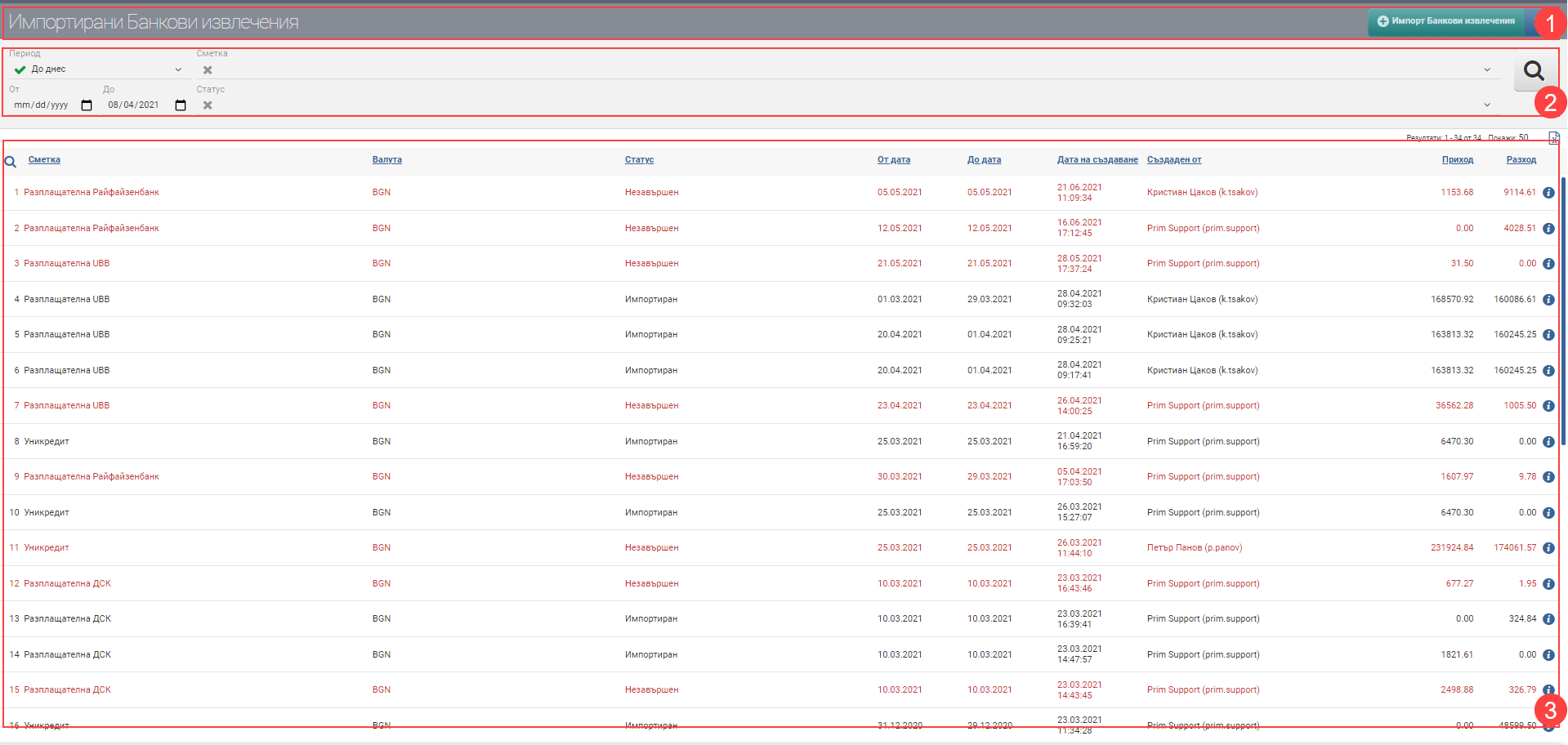
Хедър (1)
В Хедъра (1) виждате бутон за създаване на Нов импорт банково извлечение, както и бутон за настройка на финансовата категория за банкови такси, където се посочва с коя категория да влизат банковите такси в извлеченията.
Филтър (2)
За да обработвате по-бързо банковите си извлечения, да следите техния статус и развитие, системата ви предоставя различни начини за филтриране на информацията, която често идва от няколко сметки. Търсенето се стартира с Лупата, а Хиксът изчиства всички филтри. В таблицата долу ще видите всички филтри и обясненията към тях:
| Филтър | Описание | Допълнително описание на опциите |
| Период | Избирате от падащо меню за какъв период да ви се покажат извлеченията. | Възможните опции са: – Днес – Вчера – Последните 7 дни – Последните 30 дни – Последните 365 дни – Текущия месец – Предишен месец – Текущо тримесечие – Предишно тримесечие – Текуща година – Предишна година – До днес |
| От дата – До дата | Избирате конкретни дати като период, за които да ви се покажат извлеченията. | |
| Сметка | Филтрирате по сметка, в която са въведени извлеченията. | Избирате банкова сметка, в която е въведено извлечението. Показват ви се само сметки, на които сте МОЛ. |
| Статус | Филтрирате по Статус на банковото извлечение, който може да бъде Импортирани и Незавършени. | |
| Импортирани | Банковото извлечение е потвърдено. Импортираните документи са оцветени в черен цвят. | |
| Незавършени | Банковото извлечение е активно, то все още подлежи на обработка. Незавършените документи са оцветени в червен цвят. |
Важно:
За да ви се покажат банковите извлечения на дадена сметка, трябва да сте нейн МОЛ!
Резултат (3)
Намерените извлечения според зададените критерии от Филтъра (2) ще видите в Резултата (3). В таблицата ще ви появи списък, съдържащ следните колони с информация:
Цветове по статуси
Освен информацията, която системата ви дава за извлеченията чрез колоните в Таблицата, е включен и още един начин за лесно разпознаване на статуса им- това е визуалното оцветяване. То варира според етапът, в който се намира импорта:
| Цвят на финансовия документ | Описание |
| Червен | Импортът на банковото извлечение все още не е потвърден от потребителя. |
| Черен | Импортът на банковото извлечение е потвърден. |
Формат на файла според банката, с който се импортира банково извлечение в системата:
| Банка | Тип файл | Особености |
| Allianz | XLS | |
| Експресбанк | MT940 | |
| ДСК | MT940 | |
| ОББ | XML и ТXT | ТXT файлът трябва да е с разделител “|” . За да се обработи коректно файла, трябва да е натисната отметката “Подробно извлечение“. Ако отметката не е отбелязана, системата ще разчете редовете като банкови такси. |
| ПроКредит | XLS | |
| Райфайзенбанк | MT940 | |
| Уникредит Булбанк | XML | |
| FIBank | MT940 | |
| PostBank | XML |
Важно !
Когато теглите файла от банката и имате повече от една сметка, винаги избирайте конкретна сметка!
Веднъж потвърден импорт на банково извлечение не може да бъде изтрит изцяло!
Ако имате грешка в някой от редовете, единственото, което може да направите е да изтриете, анулирате или редактирате само Банковия дебит/Банковия кредит, тоест само ред от него!
Процедурата е следната:
1. Влизате в банковата си сметка.
2. Намирате Банковия дебит/кредит, който искате да редактирате.
3. Отваряте досието на Банковия дебит/кредит и правите промените чрез редакция/изтриване/анулиране.
4. След това може да го въведете наново, ако е изтрит или анулиран.